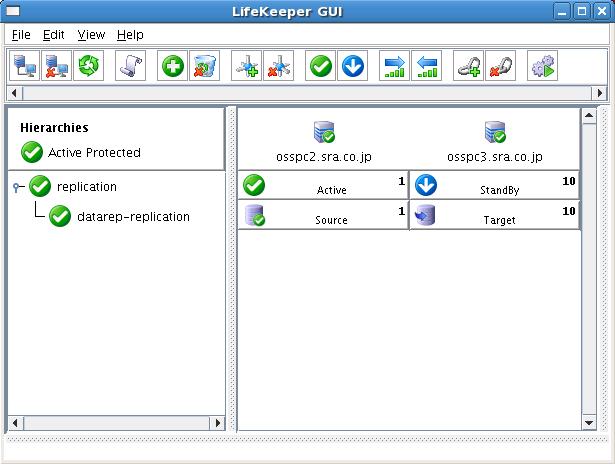

以下は、データレプリケーション構成で初期設定を行う場合の内容です。
共有ディスク構成で初期設定を行う場合は、こちらをご参照ください。
LifeKeeper for Linux でコミュニケーションパスを作成します。コミュニケーションパスの作成に
ついては「LifeKeeper for Linux 日本語マニュアル」を参照してください。
ディスクパーティションをレプリケートする、Data Replication リソースを作成します。
手順については「SteelEye Data Replication for Linux v7.1 管理ガイド」を参照してください。
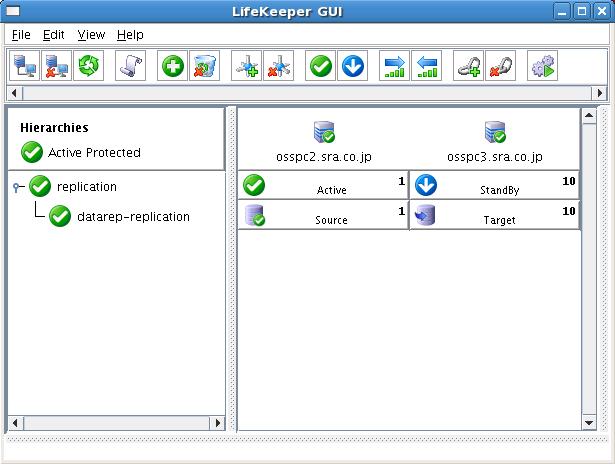
■注 データの整合性がとれなくなる可能性があるため、 非同期データレプリケーションの使用は推奨しません。
Active 側のレプリケートするディスクパーティションに、データベースクラスタと呼ばれる
データベースを格納する領域を作成します。
# mkdir <datadir>
『ディレクトリ権限の設定』 及び 『データベースクラスタの作成』手順につきましては、
『共有ディスク構成』の設定手順と同じです。『共有ディスク構成』の設定手順 をご参照ください。
オンラインバックアップを利用しない場合はこの設定の必要はありません。手順 5. へ進んでください。
オンラインバックアップの概念についての詳細は、『PowerGres Manager マニュアル』及び
以下のURLを参照してください。
レプリケート設定を行ったディスクパーティション上に作成してください。
この説明では 『/replication/pitr』 というディレクトリを作成しています。
ディレクトリの所有者とアクセス権は以下の例のように変更しておいてください。
# mkdir /replication/pitr # chown <username> /share/pitr # chmod 700 /replication/pitr
<username> には、PowerGres on Linux 用に作成したスーパユーザを入力します。
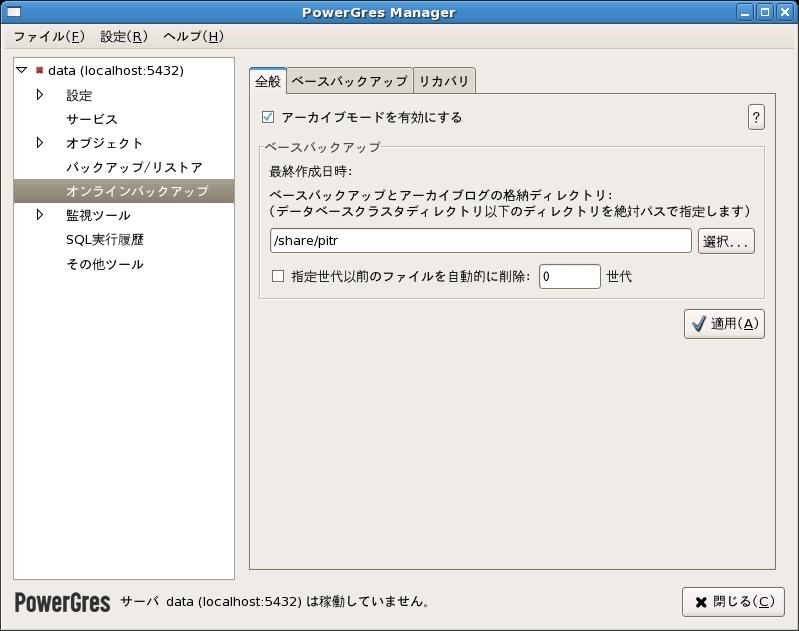
上記で作成したディレクトリパスを入力します。
チェックを入れ、世代数を指定すると、新たにベースバックアップを取得するタイミングで
古いベースバックアップとアーカイブログを自動的に削除するようになります。
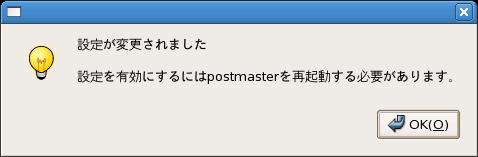
以上で、オンラインバックアップの設定は完了です。
まだ、postmaster を起動していませんので再起動は必要ありません。
ここでは、スタンバイサーバの PowerGres Manager の設定を行います。
Active にしたいレプリケーションリソースを 『右クリック』 し、
『In Service』 を選択、実行します。
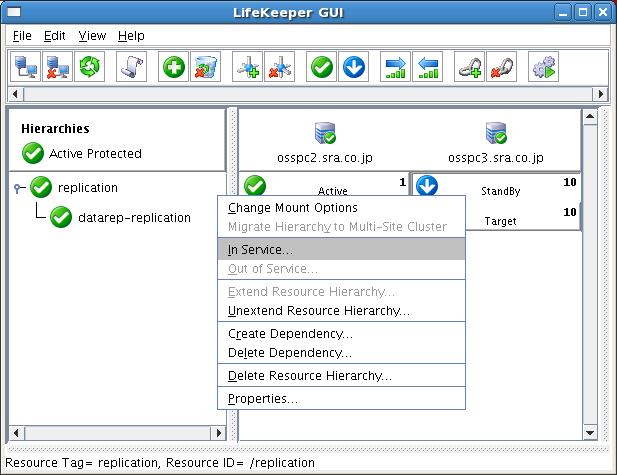
なお、PowerGres Manager の起動は PowerGres on Linux のスーパーユーザにて
OS にログインしている必要があります。
$ /opt/powergres90/bin/powergres-mgr &
『2. データベースクラスタの作成』 にて指定したラベル名、ポート番号をそれぞれ入力します。
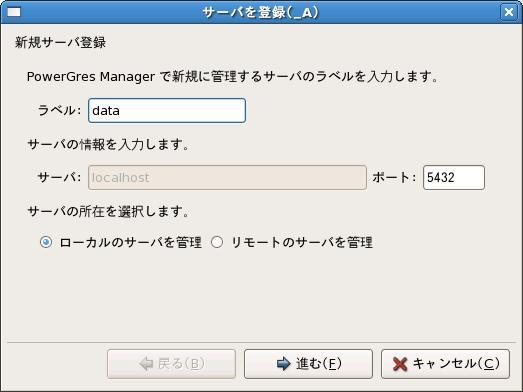
『2. データベースクラスタの作成』 にて指定した共有ディスク上のディレクトリパスを指定し、
『既存のデータベースクラスタを使用』 を選択します。
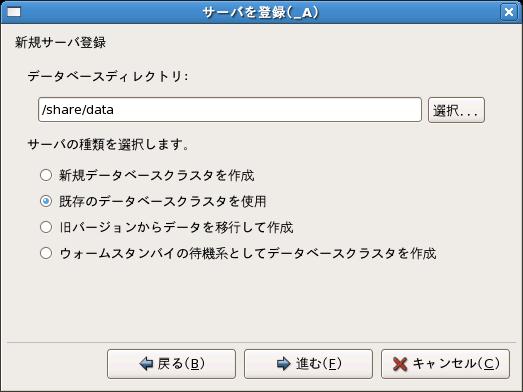
■注 『4. オンラインバックアップの設定』を行っている場合には、 同様の設定をスタンバイサーバでも行ってください。
『パスワードファイルの作成』につきましては、『共有ディスク構成』の設定手順と同じとなります。
『共有ディスク構成』の設定手順 を参照してください。
LifeKeeper for Linux でリソースを作成します。
リソースの作成により PowerGres on Linux が LifeKeeper for Linux の保護下に置かれます。
なお、リソース作成は root ユーザで行います。
# /opt/LifeKeeper/bin/lkGUIapp &
データレプリケーションのリソースが、稼働系サーバで Active になっていること、
クラスタを構成する他のサーバでは StandBy になっていることを確認してください。
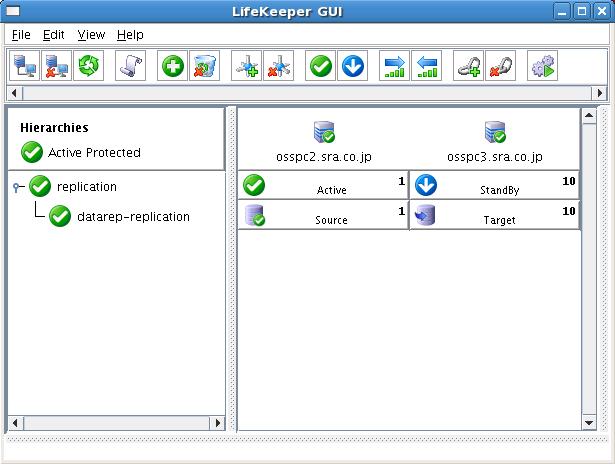
待機系サーバが Active になっている場合は、スイッチオーバを行ってください。
Active にしたいレプリケーションリソースを 『右クリック』 し、
『In Service』 を選択、実行します。
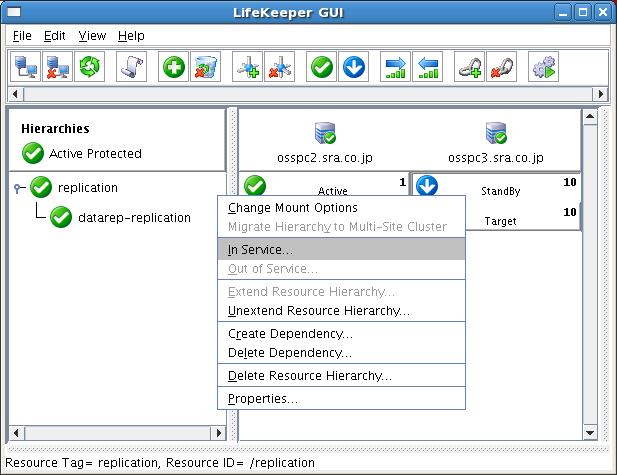
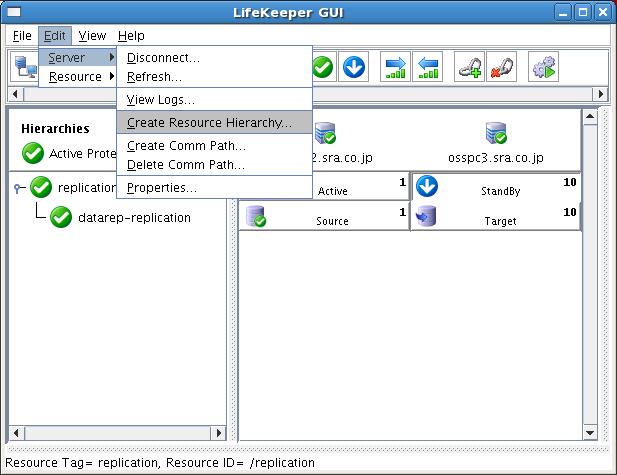
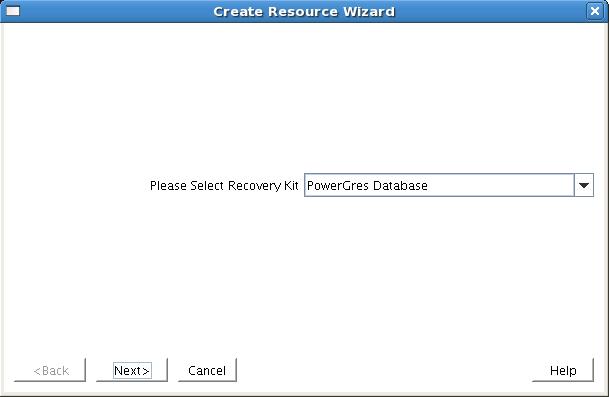
Switchback Type については「LifeKeeper for Linux 日本語マニュアル」を参照してください。
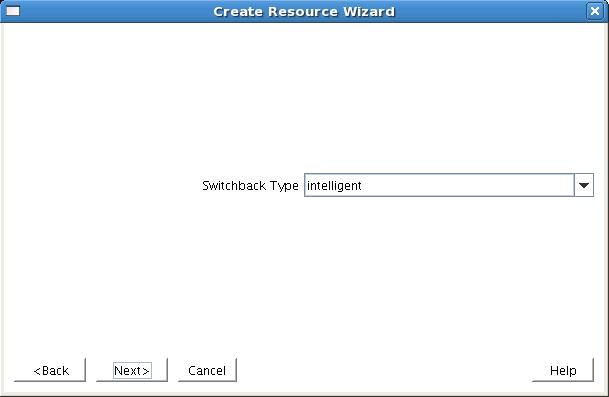
稼動系 (レプリケーションリソースが Active になっている) サーバを選択してください。
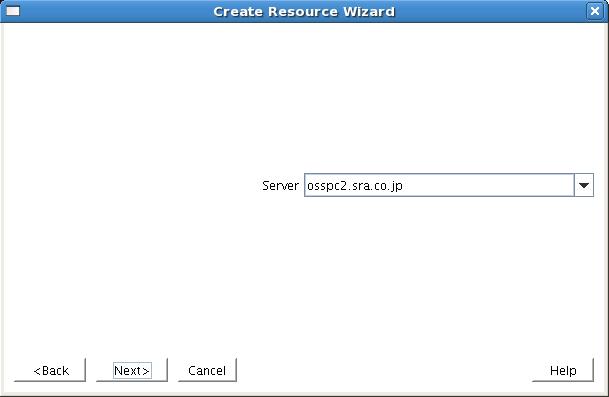
PowerGres data Directory には LifeKeeper によって保護される
データベースクラスタの位置 を指定します。
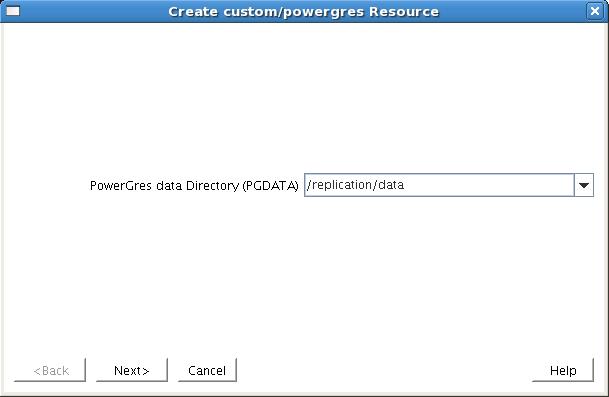
PowerGres の実行ファイルが含まれているディレクトリパスを指定してください。
デフォルトでは 『/opt/powergres90/bin』 があらかじめ入力されています。
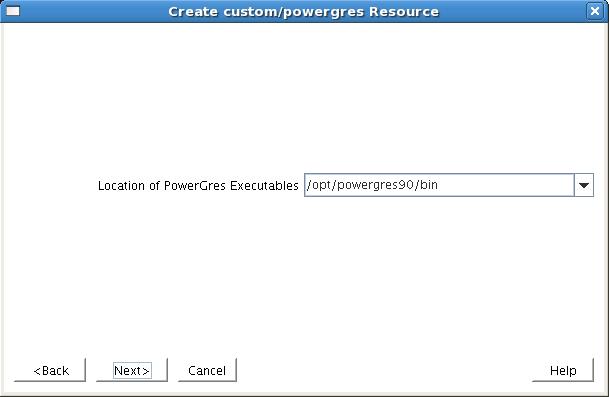
PowerGres がクライアントからの接続を監視する TCP ポート番号 を指定します。
デフォルトでは 『5432』 ポートが入力されています。
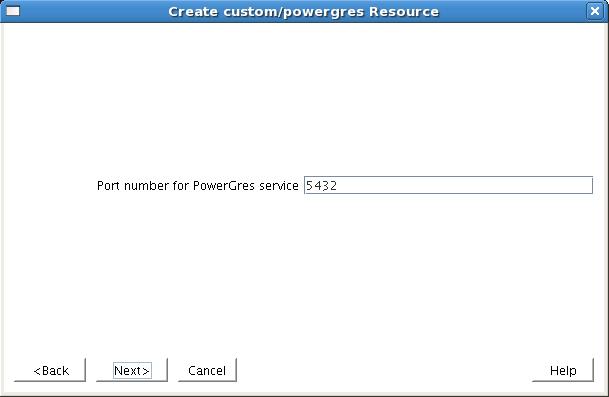
PowerGres on Linux リカバリーキットでは PowerGres on Linux が起動していることを
確認するため、PowerGres on Linux スーパユーザ がローカルホスト(127.0.0.1) から
template1 データベースに対して接続を行っています。
ここでは、PowerGres on Linux スーパユーザ名を入力してください。
また、パスワードファイル を作成していない場合には、先に作成してください。
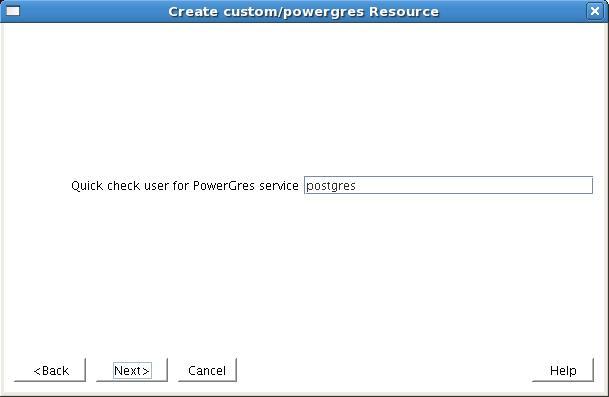
LifeKeeper GUI でリソースの状態を表示する際に使用するタグ名を指定します。
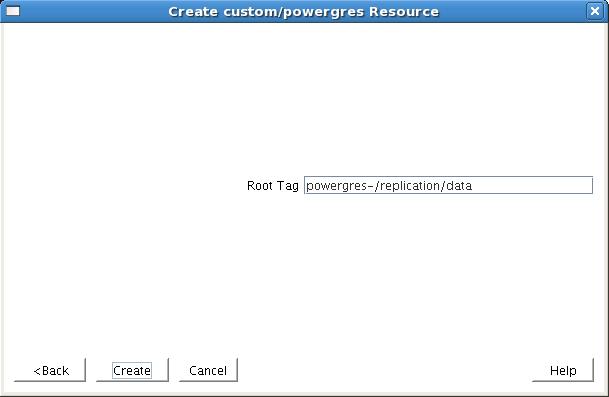
ウィンドウにはリソースを作成している状況が表示されます。
リソースの作成に成功したというメッセージが表示されたことを確認し、Next をクリックします。
Target Server にはクラスタを構成するスタンバイサーバを指定します。
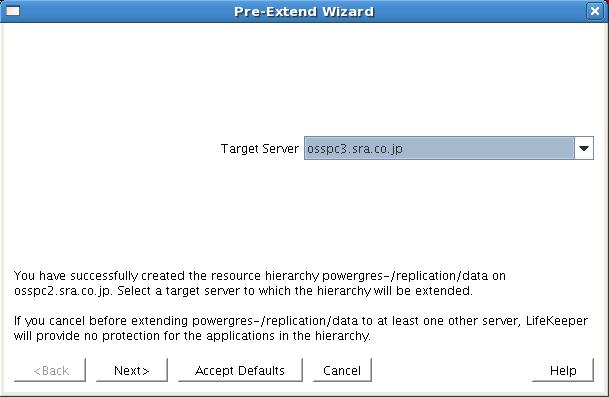
Accept Default をクリックした場合は、最初にリソースを作成したときと同じ設定で
リソースが自動的に作成されます。
Next をクリックした場合は 5 から 10 と同じ手順でリソースを作成してください。
ただし、Template Priority とTarget Priority を設定する点が異なります。
Template Priority, Target Priority については
「LifeKeeper for Linux 日本語マニュアル」を参照してください。
クラスタを構成するサーバがさらにあれば Next Server、そうでなければ Finish をクリックします。
Next Server をクリックしたときは 13 から 15 と同じ手順でリソースを拡張します。
Finish をクリックするとウィンドウにはリソースの拡張に成功したというメッセージが表示されます。
ダイアログボックスが閉じられます。
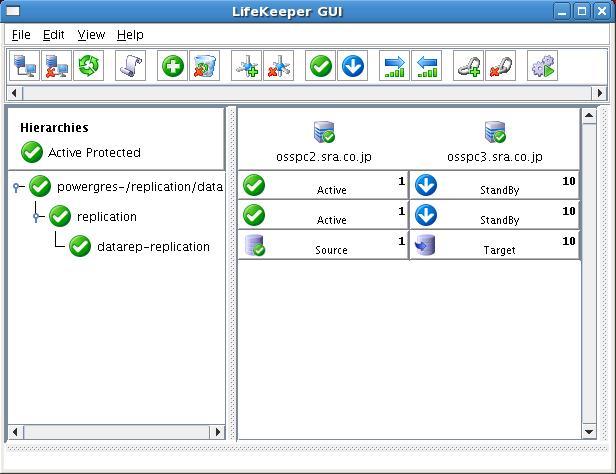
『IP リソースの作成』につきましては、『共有ディスク構成』の設定手順と同じとなります。
『共有ディスク構成』の設定手順 を参照してください。
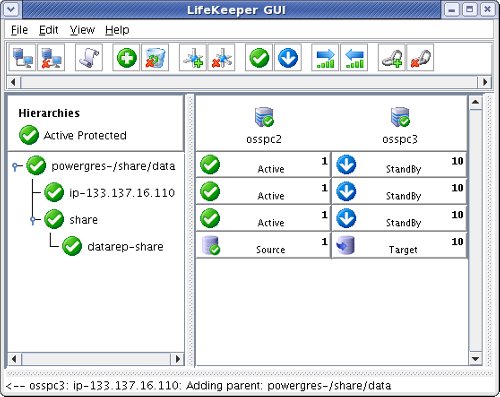
『動作確認』手順につきましては、『共有ディスク構成』の確認手順と同じとなります。
『共有ディスク構成』の確認手順 を参照してください。
Copyright © 2003-2011 SRA OSS, Inc. Japan